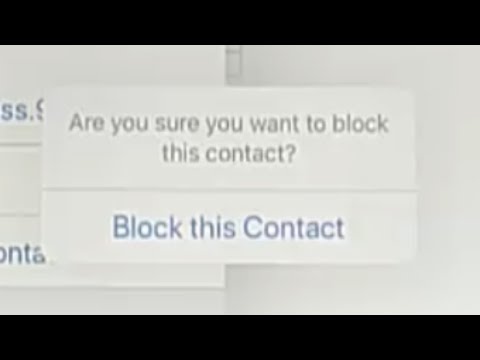यह विकिहाउ गाइड आपको आईफोन या आईपैड के जरिए पॉशमार्क पर आपके अकाउंट/प्रोफाइल को दर्शाने वाले नाम को अपडेट करना सिखाएगी। जबकि मोबाइल ऐप के माध्यम से अपना उपयोगकर्ता नाम बदलने का कोई विकल्प नहीं है, आप अपने पसंदीदा वेब ब्राउज़र के माध्यम से Poshmark.com पर अपना नाम आसानी से बदल सकते हैं।
कदम

चरण 1. वेब ब्राउज़र के माध्यम से https://www.poshmark.com पर जाएं।
चूंकि पॉशमार्क मोबाइल ऐप के माध्यम से उपयोगकर्ता नाम बदलने का कोई विकल्प नहीं है, इसलिए आपको सफारी जैसे वेब ब्राउज़र के माध्यम से पॉशमार्क वेबसाइट तक पहुंचने की आवश्यकता होगी।

चरण 2. लॉग इन स्पर्श करें।
यह पृष्ठ के ऊपरी-दाएँ कोने में है।

चरण 3. अपने पॉशमार्क खाते में साइन इन करें।
आप फेसबुक, Google खाते, या उपयोगकर्ता नाम और पासवर्ड का उपयोग करके अपने खाते में लॉग इन कर सकते हैं, जो कि पॉशमार्क खाता पंजीकरण पद्धति पर निर्भर करता है जिसका आपने पहले पालन किया था।

चरण 4. प्रोफ़ाइल फ़ोटो को स्पर्श करें
तस्वीर पृष्ठ के ऊपरी दाएं कोने में है। बाद में मेनू का विस्तार होगा।

चरण 5. नीचे स्क्रॉल करें और खाता सेटिंग टैप करें।
यह विकल्प मेनू के नीचे है।

चरण 6. खाता जानकारी स्पर्श करें।
यह मेनू के शीर्ष पर है। उपयोगकर्ता नाम सहित सभी खाता जानकारी प्रदर्शित की जाएगी, जिसे बदला जा सकता है।

चरण 7. "उपयोगकर्ता नाम" के आगे परिवर्तन स्पर्श करें।
यह विकल्प पृष्ठ के शीर्ष पर पहला विकल्प है। पॉशमार्क आपके ईमेल पते पर एक सत्यापन संदेश भेजेगा। एक "सत्यापित करें" पॉप-अप विंडो भी प्रदर्शित की जाएगी।

चरण 8. ईमेल से सत्यापन कोड कॉपी करें।
पॉशमार्क से छह अंकों का सत्यापन कोड खोजने के लिए एक संदेश खोलें। कोड की प्रतिलिपि बनाने के लिए, मेनू प्रकट होने तक कोड को स्पर्श करके रखें, फिर " प्रतिलिपि " व्यंजक सूची में।

चरण 9. कॉपी किए गए कोड को “सत्यापन” पॉप-अप विंडो में पेस्ट करें।
मेनू प्रकट होने तक "सत्यापन कोड दर्ज करें" विंडो को स्पर्श करके रखें, फिर "चुनें" पेस्ट करें ”.

चरण 10. सत्यापित करने के लिए संपन्न स्पर्श करें।
यह स्क्रीन के नीचे एक नीला बटन है। अब आप उपयोगकर्ता नाम बदल सकते हैं।

चरण 11. "नया उपयोगकर्ता नाम" फ़ील्ड में उपयोगकर्ता नाम टाइप करें।
यह कॉलम पुराने उपयोगकर्ता नाम के अंतर्गत है।
आप अपना उपयोगकर्ता नाम केवल दो बार बदल सकते हैं, इसलिए सुनिश्चित करें कि आप वह नाम चुनें जो आप वास्तव में चाहते हैं।

चरण 12. परिवर्तनों को सहेजने के लिए संपन्न स्पर्श करें।
नया उपयोगकर्ता नाम तुरंत सक्रिय हो जाएगा।